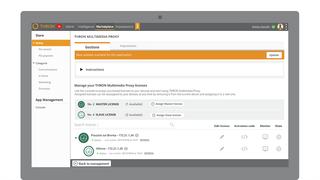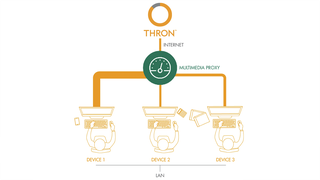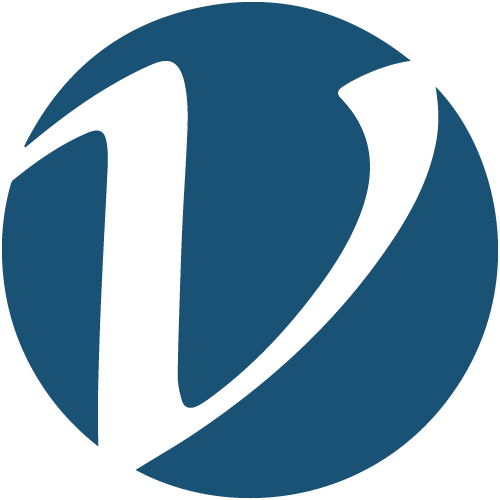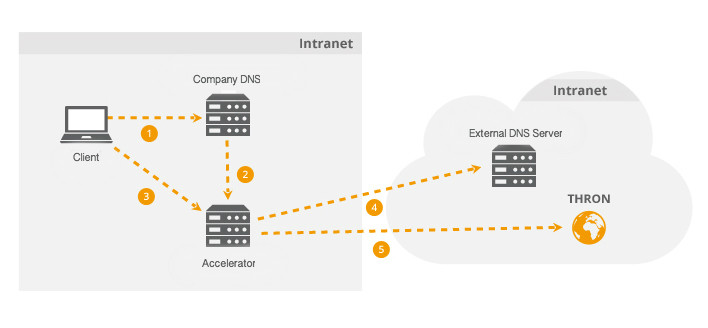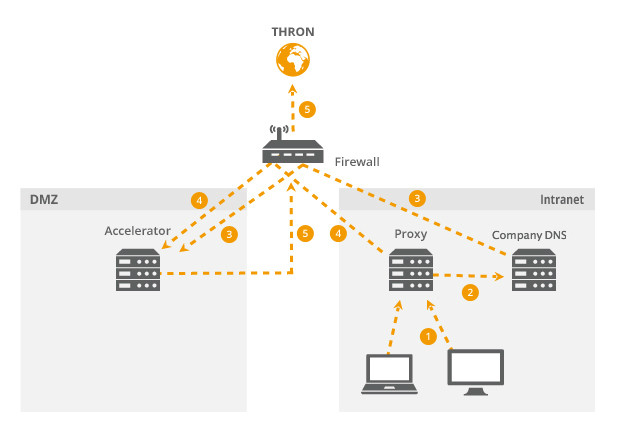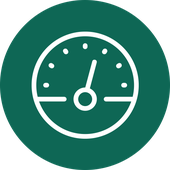
Riduci il consumo di banda nell’utilizzo di contenuti multimediali
Con THRON Multimedia Proxy puoi garantire agli utenti intranet tutti i servizi THRON senza congestionare la tua rete Intranet. Permette di ottimizzare il consumo di banda intranet durante l’utilizzo dei contenuti multimediali live e on-demand nella propria rete aziendale.
THRON Multimedia Proxy può essere installato e configurato all'interno di una intranet per migliorare e/o ottimizzare il consumo di banda Internet per l'uso interno di contenuti multimediali (live e/o on demand) che vengono offerti a una molteplicità di dispositivi differenti: desktop, terminali di Digital Signage (ad esempio, totem o display), radio in-store, dispositivi mobili e tablet. Tutti i contenuti sono distribuiti tramite protocollo HTTP/HTTPS siano essi contenuti statici o multimediali, http-streaming live e streaming on-demand e altre risorse come immagini, html e altri elementi dell'interfaccia web.
Adottando THRON Multimedia Proxy, tutte le connessioni possono essere ottimizzate al fine di utilizzare la larghezza di banda necessaria per la riproduzione di un singolo flusso e/o il download di un file: tutte le richieste successive alla prima saranno distribuite dalla rete locale.
1. Installazione
Requisiti hardware:
I requisiti minimi per THRON Multimedia Proxy sono:
- 4GB RAM
- 2 CPU
- 50GB di spazio disco (questo valore è indicativo in quanto, maggiore è lo spazio riservato, maggiore sarà la cache).
I requisiti consigliati per THRON Multimedia Proxy sono:
- 8GB RAM
- Dual Core CPU (desktop)
- 250GB di spazio disco (questo valore è indicativo in quanto, maggiore è lo spazio riservato, maggiore sarà la cache).
Requisiti software:
THRON Multimedia Proxy è compatibile con i seguenti sistemi:
- Windows 7 64bit e versioni successive* (no macchine virtuali),
- Windows Server 2012 e versioni successive (no macchine virtuali),
- Linux con le seguenti distro: Arch Linux, CentOS, Debian, Fedora, Oracle, Red, Hat Enterprise Linux, openSUSE e SUSE Linux Enterprise, Ubuntu.
*: Per Windows 10 Pro, Enterprise ed Education si raccomanda l'installazione di Docker for Windows. Fare riferimento al paragrafo relativo.
Installazione tramite Toolbox:
Prima di tutto assicurati di avere abilitato sulla tua macchina l'Hardware Virtualization (Intel VT-x o AMD-V). Tale operazione va effettuata tramite BIOS, pertanto ti invitiamo a fare riferimento alla procedura indicata dalla casa di produzione della tua scheda madre.
Una volta effettuata tale operazione, scarica e installa l'ultima versione di Toolbox da qui.
Al termine dell'installazione di Toolbox, apri un Prompt dei comandi con privilegi amministrativi e incolla il codice per l'attivazione di Docker che ti è stato fornito all'interno della console di management dell'applicazione THRON Multimedia Proxy e premi invio.
Installazione su sistemi Windows 10 Pro, Enterprise ed Education :
Prima di tutto assicurati di avere abilitato sulla tua macchina l'Hardware Virtualization (Intel VT-x o AMD-V). Tale operazione va effettuata tramite BIOS, pertanto ti invitiamo a fare riferimento alla procedura indicata dalla casa di produzione della tua scheda madre.
Successivamente, abilita Hyper-V seguendo questa guida. Al termine dell'attivazione di Hyper-V, scarica e installa l'ultima versione di Docker da qui.
Se la tua macchian non ha un accesso diretto ad internet (e.g. si tratta di uno SLAVE), dovrai inserire manualmente l'indirizzo del proxy attraverso le impostazioni di Docker:
Alla voce 'Web Server (HTTP)' e 'Secure Web Server (HTTPS)' inserisci il seguente indirizzo: http://<inserisci qui l'IP del MASTER>:8888
Installazione su sistemi Linux:
Per installare THRON Multimedia Proxy su un sistema Linux apri il terminale e incolla il codice per l'attivazione di Docker che è ti è stato fornito nella console di management di THRON Multimedia Proxy e premi invio. Il tuo computer si riavvierà per completare l'installazione.
Se desideri effettuare manualmente l'installazione di THRON Multimedia Proxy in ambiente Linux, ad esempio se Docker è già installato, puoi incollare nel terminale il seguente codice, sostituendo <Master IP> con l'effettivo indirzzo IP del master:
rm /etc/systemd/docker.service.d/exec-ops.conf
touch /etc/systemd/docker.service.d/exec-ops.conf
echo ExecStart=/usr/bin/dockerd -H fd:// --bip=172.17.17.1/24 >> /etc/systemd/docker.service.d/exec-ops.conf
rm /etc/default/docker
touch /etc/default/docker
echo 'DOCKER_OPTS="-H unix:///var/run/docker.sock --bip=172.17.17.1/24" ' >> /etc/default/docker
mkdir -p /etc/systemd/docker.service.d/ /etc/default/
rm /etc/systemd/docker.service.d/http-proxy.conf
touch /etc/systemd/docker.service.d/http-proxy.conf /etc/systemd/docker.service.d/exec-ops.conf /etc/default/docker
echo 'Environment="HTTP_PROXY="http://<MASTER IP>:8888' >> /etc/systemd/docker.service.d/http-proxy.conf
echo 'export http_proxy="http://<MASTER IP>:8888"' >> /etc/default/docker
echo 'Environment="HTTPS_PROXY="https://<MASTER IP>:8888' >> /etc/systemd/docker.service.d/http-proxy.conf
echo 'export https_proxy="https://<MASTER IP>:8888"' >> /etc/default/docker
service docker restart
systemctl daemon-reload
systemctl restart do
Attivazione della licenza:
Una volta che l'applicazione è stata correttamente configurata abilitando un Multimedia Proxy di tipo MASTER o SLAVE, sarà sufficiente recarsi nel pannello "Management" dell'applicazione e copiare il codice di attivazione fornito che andrà poi incollato nel terminale della macchina su cui è stata effettuata l'installazione per completare l'attivazione della licenza.
Nota: Per tutelare la sicurezza e l'integrità dei dei dati del cliente, l'installazione di THRON Multimedia Proxy non prevede la possibiltà di accesso tramite VPN o altre tecnologie per interventi di manutenzione e/o debug da parte del supporto tecnico di THRON. In caso di necessità sarà il cliente a dover fornire al supporto un' utenza per l'accesso all'applicativo.
2. Configurazione
Configurazione specifica per IE9 e Microsoft Edge
Per le implementazioni di THRON Multimedia Proxy che prevedono l'utilizzo di un MASTER e di almeno uno SLAVE nella stessa rete, è necessario aggiungere il dominio thron.com tra i siti attendibili nelle opzioni del browser. In ambienti enterprise è possibile distribuire la configurazione attraverso sitemi di automazione, come ad esempio Microsoft AD Group Policies. Ulteriori informazioni si possono trovare sui siti di supporto ufficiali Microsoft (eg: https://blogs.technet.microsoft.com).
Come utilizzare THRON Multimedia Proxy per ridurre il consumo di “banda internet”
L'appliance può essere installato sia internamente che esternamente alla rete.
I client per l'appliance possono essere sia eventuali proxy di frontiera sia qualsiasi host della intranet: in questo modo è possibile, anche in rispetto delle policy aziendali, posizionarlo sia internamente sia esternamente alla propria rete.
Posizionamento di THRON Multimedia Proxy “interno alla rete intranet”
|
Step |
Actor |
Action |
|
1 |
Host |
Richiede una risorsa su cui è prevista l'accelerazione e richiede quindi la risoluzione del nome associato al server DNS |
|
2 |
DNS Aziendale |
Ricevuta la richiesta DNS, considerato autoritativo per quella zona, inoltra la query all’THRON Multimedia Proxy. L’THRON Multimedia Proxy indicherà che l’IP associato alla risorsa richiesta è il proprio |
|
3 |
Host |
Stabilisce una connessione HTTP all’THRON Multimedia Proxy per recuperare la risorsa voluta. Se già precedentemente richiesta, la risorsa è erogata direttamente dall’THRON Multimedia Proxy terminando le operazioni. In caso contrario si passa allo step successivo |
|
4 |
THRON Multimedia Proxy |
Nel caso in cui la risorsa non sia disponibile richiede la risoluzione del dominio su internet ricevendo l’IP da cui recuperare effettivamente la risorsa |
|
5 |
THRON Multimedia Proxy |
Recupera la risorsa da THRON e la eroga direttamente all'host. La risorsa recuperata andrà a popolare la cache interna in modo che, alla successiva richiesta, possa essere senza connessioni ad internet |
Questa configurazione è particolarmente indicata a tutte le realtà i cui client accedono ad internet direttamente e non attraverso proxy. Per i domini accelerati i client si connetteranno direttamente su THRON Multimedia Proxy e quest'ultimo, se necessario, provvederà a recuperare i contenuti di THRON direttamente dalla rete internet.
Non è necessario modificare le impostazioni di tutti i client, ma del solo server DNS.
Il server DNS deve considerare autorevole THRON Multimedia Proxy per i domini da accelerare per poter risolvere opportunamente i domini.
Posizionamento di THRON Multimedia Proxy “esterno alla rete intranet”
| Step | Attore | Azione |
| 1 | Client |
Richiede una risorsa HTTP, quindi si connette al proxy per recuperarlo |
| 2 | Proxy |
Richiede una risorsa su cui è prevista l'accelerazione e richiede quindi la risoluzione del nome associato al server DNS |
| 3 | DNS Aziendale |
Ricevuta la richiesta DNS, considerandolo autoritativo per quella zona, inoltra la query all’THRON Multimedia Proxy. L’THRON Multimedia Proxy indicherà che l'IP associato alla risorsa richiesta è il proprio |
| 4 | Host |
Stabilisce una connessione HTTP all’THRON Multimedia Proxy per recuperare la risorsa voluta. Se già precedentemente richiesta, la risorsa è erogata direttamente dall’THRON Multimedia Proxy terminando le operazioni. In caso contrario si passa allo step successivo |
| 5 | THRON Multimedia Proxy |
Nel caso in cui la risorsa non sia disponibile richiede la risoluzione del dominio su internet ricevendo l'IP da cui recuperare effettivamente la risorsa e, una volta recuperata la eroga al proxy |
Questa configurazione è particolarmente indicata per quegli scenari in cui la rete è maggiormente strutturata ed è presente una zona “DMZ”. Anche in questo caso i client non necessitano di alcuna modifica o impostazione.
Per i domini accelerati i client si connetteranno sempre al proxy di riferimento. Quest'ultimo si connetterà all’THRON Multimedia Proxy che, se necessario, recupererà i contenuti direttamente in piattaforma THRON via internet.
Come utilizzare THRON Multimedia Proxy per ridurre il consumo di “banda intranet”
Questo scenario è indicato per i casi di reti intranet multi sede, anche di tipo MPLS.
Lo scenario prevede una serie di sedi connesse a un centro stella che funge anche da gateway internet per tutti i dispositivi interni. In questo scenario può esistere un DNS server in ogni sede distaccata o uno centrale per tutti i client.
Nel caso in cui sia presente un DNS server centrale, THRON Multimedia Proxy opportunamente posizionato presso il centro stella si occuperà di dirottare il traffico proveniente dalle sedi, verso gli SLAVE scegliendo di volta in volta, il miglior instradamento possibile.
Tale configurazione, ad esempio, permette anche di organizzare e gestire al meglio le politiche di instradamento degli aggiornamenti degli eventuali apparati utilizzati per Digital Signage e In-Store Radio.
Grazie all’uso dei THRON Multimedia Proxy in questa configurazione, i risultati ottenuti saranno molteplici:
- risparmio di banda internet presso il centro stella;
- massima ottimizzazione della banda intranet tra le sedi e il centro stella;
- configurazione ottimizzata tra centro stella, sedi primarie e sedi secondarie, per la distribuzione intelligente degli instradamenti e del carico tra le sedi.
Applicazione realizzata da: THRON S.p.A.
Sito internet: www.thron.com
Contatti:
- Mail: marketplace@thron.com
- Tel.: (+39) 049.5599777
- Fax: (+39) 049.5599779